Comment réparer automatiquement l’écran bleu de la mort et la boucle de démarrage de récupération de CrowdStrike sous Windows 10
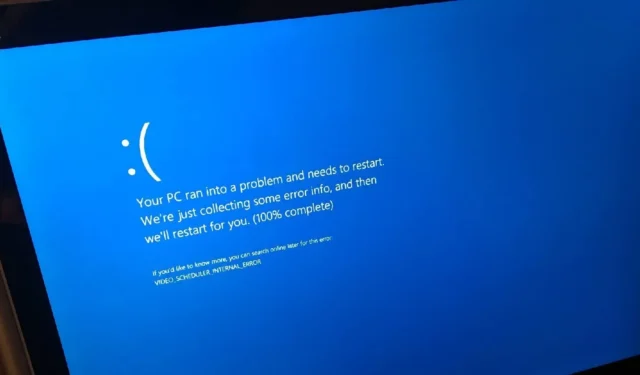
Le monde est témoin d’une apocalypse informatique. Des millions de PC Windows plantent avec une erreur d’écran bleu de la mort et une boucle de redémarrage, qui se bloque sur l’écran « Récupération » en raison d’un correctif CrowdStrike défectueux. Si vous avez des centaines ou des milliers de machines affectées par l’écran bleu de la mort de CrowdStrike, nous avons une solution de contournement qui automatise le processus de correctif.
La nouvelle méthode peut corriger automatiquement l’erreur d’écran bleu de la mort de CrowdStrike (écran de récupération, Windows ne s’est pas chargé correctement) en démarrant tous vos PC à partir d’une image WinPE modifiée. N’oubliez pas que la solution de contournement nécessite l’utilisation du kit d’évaluation et de déploiement Windows (ADK) pour votre environnement et qu’elle peut ne pas fonctionner avec les PC chiffrés.
Comment réparer automatiquement la boucle de redémarrage BSOD de CrowdStrike sur Windows 10
- Si vous ne disposez pas encore du kit d’évaluation et de déploiement Windows (ADK) pour votre environnement, téléchargez-le et installez-le à partir de Microsoft.
- Vous devrez également utiliser Wimlib ou les outils de Microsoft pour monter l’image WinPE. Si vous connaissez DISM, vous pouvez essayer la commande suivante :
dism /Mount-Wim /WimFile:"C:\Path\To\WinPE.wim"/index:1 /MountDir:"C:\Path\To\MountDir" - Dans le code ci-dessus, vous devez remplacer « C:\Path\To\WinPE.wim » par le chemin d’accès à votre fichier image WinPE et « C:\Path\To\MountDir » par le répertoire dans lequel vous souhaitez monter l’image.
- Une fois terminé, vous devrez modifier le fichier startnet.cmd. Dans l’invite de commande, exécutez la commande suivante :
cd "C:\Path\To\MountDir\Windows\System32" - Ouvrez startnet.cmd dans un éditeur de texte et ajoutez les lignes suivantes :
del C:\Windows\System32\drivers\CrowdStrike\C-00000291*.sysexit
- Enregistrez et fermez le fichier startnet.cmd .
- Après avoir enregistré le fichier startnet.cmd , vous devez démonter l’image WinPE à l’aide de la commande DISM suivante :
dism /Unmount-Wim /MountDir:"C:\Path\To\MountDir"/Commit
Si vous avez suivi les étapes correctement, vous avez créé avec succès un nouveau WinPE avec un correctif pour CrowdStrike BSOD.
Vous devez maintenant créer un support de démarrage WinPE en suivant ces étapes :
- Copiez l’image WinPE modifiée sur une clé USB et rendez-la bootable à l’aide d’un outil comme Rufus.
- Dans Rufus, sélectionnez votre clé USB.
- Choisissez le fichier image WinPE modifié.
- Cliquez sur Démarrer pour créer la clé USB bootable.
- Allumez votre système concerné, insérez la clé USB bootable et démarrez à partir de la clé USB en la sélectionnant dans le menu de démarrage du BIOS/UEFI.
Le système démarrera dans WinPE et exécutera automatiquement les commandes dans startnet.cmd, en supprimant le fichier problématique C-00000291*.sys.
Si vous souhaitez appliquer des correctifs à tous vos appareils au sein de l’organisation, vous disposez désormais de plusieurs options, notamment le démarrage PXE.
Vous pouvez configurer une configuration de serveur de démarrage PXE où vous pouvez placer l’image WinPE modifiée sur le serveur et configurer les PC pour démarrer à partir du réseau.
Cela peut faciliter le processus de correctif et l’automatiser dans une certaine mesure.



Laisser un commentaire